Auf eine Nachricht antworten
Eingehende Nachrichten erzeugen je nach den folgenden Szenarien für Ihre Mitel One web Anwendungen unterschiedliche Bildschirmbenachrichtigungen.
- Wenn Ihre Anwendung geöffnet und zugänglich ist, wird die Anzahl der ungelesenen Nachrichten zusammen mit dem Symbol Nachrichten (
 ) im Navigationsmenü der Anwendung angezeigt. Es gibt jedoch kein Chat-Benachrichtigungsaudio oder Benachrichtigungsbanner.
) im Navigationsmenü der Anwendung angezeigt. Es gibt jedoch kein Chat-Benachrichtigungsaudio oder Benachrichtigungsbanner. - Wenn Ihre Anwendung im Hintergrund läuft (geöffnet, aber nicht sichtbar), wird ein Benachrichtigungston abgespielt und ein Banner auf dem Bildschirm angezeigt. Klicken Sie auf das Benachrichtigungsbanner, um direkt zum Nachrichtenbildschirm für die Person oder Gruppe zu gelangen, die die Nachricht gesendet hat.
- Wenn Ihr Computer gesperrt ist, wird ein Nachrichtenbenachrichtigungston abgespielt und ein Banner auf dem Bildschirm angezeigt. Klicken Sie auf das Benachrichtigungsbanner, um direkt zum Nachrichtenbildschirm für die Person oder Gruppe zu gelangen, die die Nachricht gesendet hat.
- Wenn Sie eine Mitel One web Anwendungen nutzen und die Progressive Webanwendung (PWA) installiert haben, erhalten Sie Nachrichten und Nachrichtenbenachrichtigungen auch dann, wenn die Anwendung auf Ihrem Computer nicht ausgeführt (geschlossen) wird. Wenn Sie ein Benutzer der Mitel One web Anwendungen sind, aber die PWA nicht installiert haben, müssen Sie sich über den Browser bei der Webanwendung anmelden, um Nachrichten und Nachrichtenbenachrichtigungen zu erhalten.
Note: Um native Nachrichtenbenachrichtigungen auf Ihrem PC oder Mac zu erhalten, müssen Sie dem Browser oder der PWA erlauben, Benachrichtigungen an Ihren PC oder Mac zu senden. Dies geschieht über das Menü Systemsteuerung/Einstellungen Ihres Betriebssystems. Weitere Informationen finden Sie unter Zugriffsrechte und Benachrichtigungen.
Wenn Sie ungelesene Nachrichten haben, zeigt die Anwendung Folgendes an:
- Im Navigationsmenü der Anwendung wird die Anzahl der ungelesenen Nachrichten zusammen mit dem Symbol Nachrichten (
 ) angezeigt.
) angezeigt. - Das Nachrichten-Widget auf der Startseite der Anwendung zeigt die letzte Nachricht eines Kontakts mit dem Namen des Absenders in fetten Buchstaben an, um anzuzeigen, dass die Nachricht ungelesen ist.
So beantworten Sie Nachrichten:
- Klicken Sie auf das Nachrichten-Symbol (
 ) im Navigationsmenü der Anwendung. Es öffnet sich der Nachrichten-Bildschirm.
) im Navigationsmenü der Anwendung. Es öffnet sich der Nachrichten-Bildschirm. - Klicken Sie auf die Nachricht, auf die Sie antworten möchten. Das Nachrichtenfenster wird geöffnet.
- Geben Sie in den Textbereich eine Antwort ein. Sie können auf Sofortnachrichten reagieren (Emojis senden) oder antworten. Um auf eine Sofortnachricht zu reagieren, bewegen Sie den Mauszeiger über die Nachricht und wählen Sie Emojis oder Antwortoption.
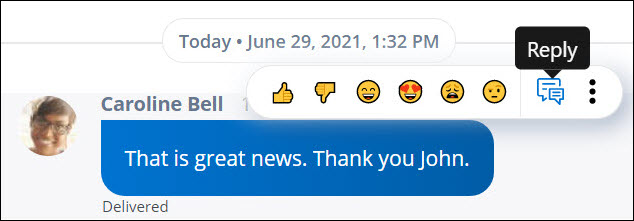
- Um auf eine bestimmte Nachricht zu reagieren:
- Fahren Sie mit der Maus über die Nachricht. Die verfügbaren Reaktionen werden angezeigt.
- Klicken Sie auf eine beliebige Reaktion, um sie auszuwählen.
- Um auf eine bestimmte Nachricht zu antworten:
- Fahren Sie mit der Maus über die empfangene Nachricht und klicken Sie auf das Antwort-Symbol (
 ).
). - Dadurch wird die Nachricht zitiert, und Sie können antworten, indem Sie die Nachricht in den Textbereich eingeben.
- Klicken Sie auf
 oder drücken Sie die EINGABE, um die Antwort zu senden.
oder drücken Sie die EINGABE, um die Antwort zu senden.
- Fahren Sie mit der Maus über die empfangene Nachricht und klicken Sie auf das Antwort-Symbol (
- Um auf eine bestimmte Nachricht zu reagieren:
↑